Грешката DRIVER_CORRUPTED_EXPOOL в Windows 10 показва, че един или повече от драйверите са повредени. Тъй като обаче драйверът е несъвместим, той бърка в конфигурационните файлове в системата. По този начин, дори ако актуализираме драйверите, ще трябва да коригираме обърканите файлове.
DRIVER_CORRUPTED_EXPOOL Грешка в Windows 10
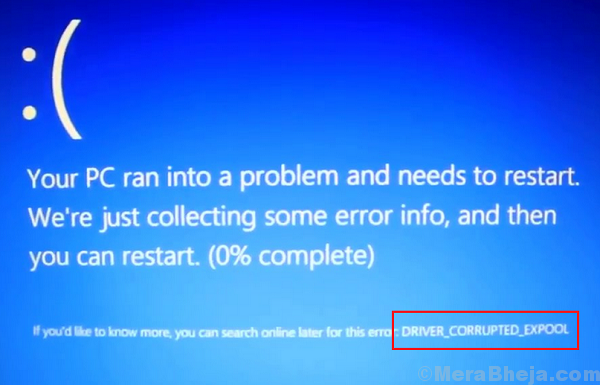
Предварителни стъпки
1] Стартирайте инструмента за отстраняване на неизправности на синия екран преди нещо друго. Отидете на Настройки >> Актуализации и сигурност >> Отстраняване на неизправности и изберете Инструмент за отстраняване на неизправности в син екран.

2] Стартирайте актуализация на Windows, тъй като това може да помогне при актуализирането на всички драйвери.
3] Сканирайте системата за вируси и злонамерен софтуер.
Опитайте следните решения, за да разрешите проблема:
Забележка: ако не можете да влезете в системата, опитайте да стартирате в безопасен режим. обяснена е процедурата за зареждане на система в безопасен режим тук.
1] Актуализирайте всички драйвери
2] Възстановяване на системата
3] SFC сканиране
4] Актуализирайте BiOS
Решение 1] Актуализирайте всички драйвери
Тъй като не знаем кой драйвер е повреден и пречи, ще трябва да актуализираме всички драйвери в системата. Ето процедурата за актуализиране на драйвери в Windows 10. Тъй като обаче ще бъде трудно да се актуализират всички драйвери един по един, можем да използваме софтуер на трета страна за актуализиране на драйверите или помощната програма за автоматично актуализиране на Център за изтегляне на Intel.
Решение 2] Възстановяване на системата
1] Потърсете Контролен панел в лентата за търсене на Windows и я отворете.

2] Отидете на Възстановяване >> Отворете Възстановяване на системата.

3] Изпълнете Процес на възстановяване на системата. Изберете точката за възстановяване и я потвърдете.

4] Рестартирам системата и наблюдавайте дали проблемът се появява повторно.
Решение 3] SFC сканиране
Тъй като повреденият драйвер може да доведе до липсващи файлове в системата, SFC сканирането би било полезно. Сканирането на SFC проверява за липсващи или повредени файлове в системата и ги замества, ако е възможно. Ето това процедура за SFC сканиране.

Решение 4] Актуализирайте BiOS
Остарял BiOS може да е причина за грешката DRIVER_CORRUPTED_EXPOOL в Windows 10. Дори ако актуализирате драйверите, това може да не реши точно проблема в този случай.
1] Натиснете Win + R за да отворите прозореца Run и въведете командата msinfo32. Натиснете Enter, за да отворите страницата със системна информация.

2] Проверете информацията Версия / дата на BiOS. Запишете го.
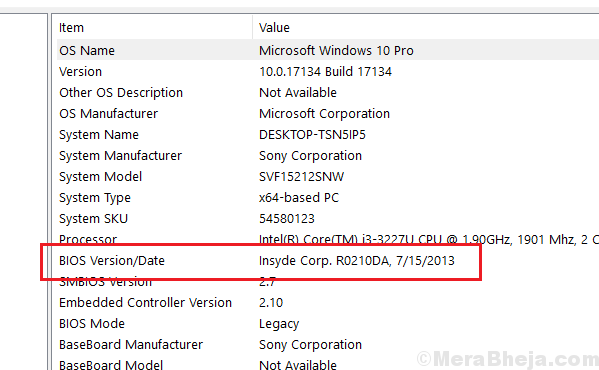
3] Сега потърсете онлайн най-новата версия на BiOS, която е в серия от версията, която отбелязахме.
4] Изтеглете и инсталирайте новата версия.


